Anamorfische opname
![]()
![]()
![]()
![]()
![]()
![]()
![]()
![]()
Deze camera kan video opnemen met een resolutie van 6K-A/4K-A (6K/4K anamorfische (4:3) video) die compatibel is met anamorfisch opnemen met een aspectratio 4:3.
Samen met de normale 16:9 aspectratio kunt u de opnamekwaliteit selecteren die geschikt is voor anamorf opnemen.
– Het is ook mogelijk over te schakelen naar een beeldstabilisatie die past bij anamorfische opname. ( Beeldstabilisatie-instellingen)
Beeldstabilisatie-instellingen)
|
|
6K/4K Anamorfisch (4:3) video
-
Zet [Format opnamebestand] op [MOV].


 [
[![]() ]
]  [
[![]() ]
]  [Format opnamebestand]
[Format opnamebestand]  [MOV]
[MOV]
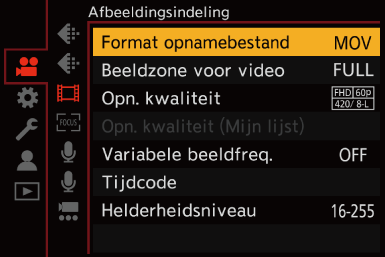
-
Selecteer een opnamekwaliteit waarmee u 6K/4K Anamorfische (4:3) video kunt opnemen.


 [
[![]() ]
]  [
[![]() ]
]  [Opn. kwaliteit]
[Opn. kwaliteit]
 De items die beschikbaar zijn voor het opnemen van 6K/4K Anamorfische (4:3) video’s, worden aangeduid als [ANAMOR].
De items die beschikbaar zijn voor het opnemen van 6K/4K Anamorfische (4:3) video’s, worden aangeduid als [ANAMOR].
 Opnamekwaliteiten waarmee u 6K/4K Anamorfische (4:3) video kunt opnemen (
Opnamekwaliteiten waarmee u 6K/4K Anamorfische (4:3) video kunt opnemen ( Lijst van opnamekwaliteiten waarmee speciale video's kunnen worden opgenomen)
Lijst van opnamekwaliteiten waarmee speciale video's kunnen worden opgenomen)
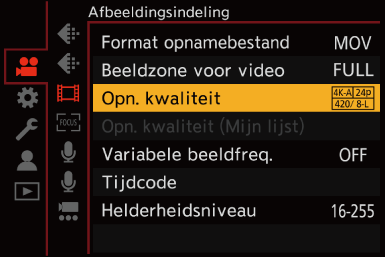
[Anamorfisch scherm aanp.]
![]()
![]()
![]()
![]()
![]()
![]()
![]()
![]()
Geef de aangepaste beelden weer die passen bij de vergroting van de anamorfische lens op deze camera.
Met de [Markering van het frame] is het ook mogelijk om het frame van de beeldhoek op het display te superponeren, bij het bijsnijden na het desqueezen.
-
Zet de modusknop op [
 ].
].

-
Stel [Anamorfisch scherm aanp.] in.


 [
[![]() ]
]  [
[![]() ]
]  [Anamorfisch scherm aanp.]
[Anamorfisch scherm aanp.]
[![]() ] ([2.0
] ([2.0 ])
])
[![]() ] ([1.8
] ([1.8 ])
])
[![]() ] ([1.5
] ([1.5 ])
])
[![]() ] ([1.33
] ([1.33 ])
])
[![]() ] ([1.30
] ([1.30 ])
])
[OFF]
 Maak instellingen die passen bij de vergroting van de anamorfische lens die u gebruikt.
Maak instellingen die passen bij de vergroting van de anamorfische lens die u gebruikt.

-
Stel [Markering van het frame] in.


 [
[![]() ]
]  [
[![]() ]
]  [Markering van het frame] (
[Markering van het frame] ( [Markering van het frame])
[Markering van het frame])

|
|
